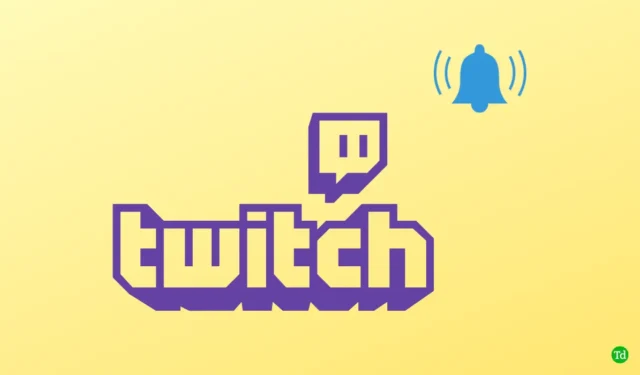
Twitch on suoratoistoalusta, jonka avulla sisällöntuottajat voivat suoratoistaa katsojiensa kanssa. Kun striimaus alkaa livenä, Twitch-ilmoitus kertoo käyttäjille välittömästi ilman viivettä. Käyttäjät ovat kuitenkin raportoineet, että monta kertaa Twitch-ilmoitukset eivät toimi. Esimerkiksi kun heidän suosikkistriimaajat alkavat livenä, he eivät saa Twitch-ilmoitusta.
Joten miksi Twitch-ilmoitukset eivät ehkä toimi? Se voi johtua useista syistä, kuten passiivinen sähköposti, Twitch-ilmoitukset pois käytöstä, ongelma selaimessa jne. Onneksi on olemassa joitakin vianetsintämenetelmiä, joita voit noudattaa korjataksesi Twitch-ilmoitukset, jotka eivät toimi .
1. Tee Twitch Live -ilmoitusten vianetsintä
Jos Twitch-ilmoitukset eivät toimi , käyttäjä voi seurata alla annettuja ohjeita –
- Napsauta tätä linkkiä päästäksesi Twitchin viralliselle verkkosivustolle. Tässä kirjaudu sisään tiliisi, jos käytät sivustoa ensimmäistä kertaa.
- Napsauta seuraavaksi Avtariasi oikeassa yläkulmassa ja napsauta sitten Asetukset.

- Valitse sitten Ilmoitus- vaihtoehto.

- Laajenna On Twitch -osio tähän ja laita sitten Live-ilmoitusten kytkin päälle , jos se on poistettu käytöstä.

- Kytke seuraavaksi älykkäiden ilmoitusten kytkin pois päältä .
2. Twitch-aliilmoitusten vianmääritys
Jos sinulla on ongelmia Twitchin ali-ilmoitusten kanssa, voit korjata sen noudattamalla alla olevia ohjeita –
Tyhjennä selaimen välimuistitiedot
Yritä tyhjentää selaimen välimuisti korjataksesi kohtaamasi ongelma. Voit tehdä sen noudattamalla alla olevia ohjeita –
- Avaa Chrome tietokoneellasi.
- Avaa Tyhjennä selaustiedot -ikkuna painamalla Shift + Control + Delete -näppäintä.
- Valitse Evästeet ja muut sivustotiedot sekä Välimuistissa olevat kuvat ja tiedostot -valintaruutu tästä .

- Napsauta Tyhjennä tiedot -painiketta tyhjentääksesi selaimen välimuistin.
Nollaa selain
Jos selaimen välimuistin tyhjentäminen ei korjaa ongelmaa, nollaa selain. Voit tehdä sen noudattamalla alla olevia ohjeita –
- Avaa ensin tietokoneesi Chrome-selain.
- Napsauta kolmea pistettä oikeassa yläkulmassa avataksesi Chromen valikon. Napsauta tässä kohtaa Asetukset .

- Vieritä alas, napsauta Lisäasetukset – vaihtoehtoa ja napsauta sitten Palauta ja puhdista -vaihtoehtoa.
- Napsauta nyt Palauta asetukset alkuperäisiin oletusasetuksiin ja Palauta asetukset .


Vaihda selaimesi
Jos kohtaat edelleen Twitchin aliilmoitusongelmia, sinun tulee yrittää vaihtaa selaimesi. Jos olet käyttänyt Chromea, kokeile vaihtaa toiseen selaimeen. Voit esimerkiksi vaihtaa Microsoft Edgeen tai Mozilla Firefoxiin ja tarkistaa sitten, kohtaatko virheen toisessa selaimessa vai et.
3. Tee Twitchin sähköposti-ilmoitusten vianetsintä
Jos et saa Twitch-sähköposti-ilmoituksia, voit suorittaa vianmäärityksen alla olevien ohjeiden mukaisesti –
Palauta sähköpostiosoite
Ensimmäinen asia, jonka voit tehdä, on nollata sähköpostiosoite. Voit tehdä sen noudattamalla alla olevia ohjeita –
- Siirry Twitch -verkkosivustolle ja kirjaudu sisään tilillesi.
- Napsauta oikeassa yläkulmassa Avatar ja asetukset.
- Napsauta tästä Suojaus ja yksityisyys -osiota.
- Napsauta sähköpostisi vieressä olevaa Muokkaa -kuvaketta.

- Lisää nyt toinen sähköpostiosoite tähän ja napsauta Tallenna. Sinun on vahvistettava lisäämäsi uusi sähköpostiosoite.

- Noudata nyt samoja vaiheita lisätäksesi vanhan sähköpostiosoitteesi.
- Saat Twitch-sähköposti-ilmoitukset nyt.
Ota sähköposti-ilmoitukset uudelleen käyttöön
Jos et edelleenkään saa sähköposti-ilmoituksia Twitchistä, yritä ottaa ilmoitukset uudelleen käyttöön. Voit tehdä sen noudattamalla alla olevia ohjeita –
- Avaa selain ja siirry Twitch -verkkosivustolle. Varmista, että olet kirjautunut sisään.
- Napsauta Avtaria oikeassa yläkulmassa ja napsauta Asetukset.

- Siirry Ilmoitukset- osioon.

- Laajenna Sähköpostilla- osio ja laita nyt Kaikki sähköpostit -kytkin päälle .

4. Tee Twitch Resub -ilmoituksen vianetsintä
Jos sinulla on ongelma Twitch Resub -ilmoituksen kanssa, voit tehdä vianmäärityksen noudattamalla alla annettuja ohjeita –
Tyhjennä selaimen välimuisti
Yritä tyhjentää selaimen välimuisti. Yllä oleva artikkeli mainitsee vaiheittaisen prosessin selaimen välimuistin tyhjentämiseksi. Voit seurata sitä tyhjentääksesi välimuistin. Jos tämä ei auta, suosittelemme, että vaihdat selaimesi ja käytät Twitchiä siinä.
Ota yhteyttä Twitch-tukeen
Jos kohtaat edelleen ongelman, ota yhteyttä Twitch-tukeen. Voit ottaa yhteyttä Twitch-tukeen luomalla lipun. Voit tehdä sen noudattamalla alla olevia ohjeita –
- Siirry Twitch-tukeen .
- Kuvaile siellä ongelmasi ja anna kirjautumistiedot.
- Lähetä lippu, niin kysymykseesi vastataan.
Johtopäätös
Seuraavassa artikkelissa kerrotaan, kuinka korjata Twitch-ilmoitukset, jotka eivät toimi. Jos Twitch-ilmoitukset eivät toimi sinulle, korjaa ongelma noudattamalla tässä artikkelissa mainittuja ohjeita.




Vastaa